Sponsor Content Created With Samsung
10 consejos rápidos para hacer fotos increíbles con tu Samsung Galaxy S25

La serie Samsung Galaxy S25 cuenta con cámaras excelentes, especialmente el modelo insignia Galaxy S25 Ultra, pero también ofrece una gran variedad de funciones de software potenciadas por IA que mejoran aún más la experiencia.
Desde la Optimización de Escenas hasta el zoom mejorado con Súper Resolución para aprovechar al máximo las increíbles capacidades de fotografía a larga distancia, tienes toda una caja de herramientas al alcance que quizá aún no estés aprovechando del todo.
Ya sea que busques imágenes más nítidas, ajustes creativos con IA generativa u otras mejoras, aquí tienes nuestros mejores consejos para exprimir al máximo las capacidades fotográficas y de vídeo del Galaxy S25.
Consejo rápido 1: Crea la escena perfecta

Si te da pereza tener que ajustar la configuración cada vez que cambias de ubicación, la Optimización de Escena con Galaxy AI puede ser justo lo que necesitas.
Activarla te proporciona los mejores ajustes para cada situación, sin necesidad de configuraciones manuales: Galaxy AI¹ se encarga de todo por ti.
Incluso puedes aprender observando sus configuraciones, para que sepas cómo personalizar los ajustes en el futuro si así lo prefieres.
Consejo rápido 2: Mejores fotos nocturnas
Las fotos nocturnas solían ser un desafío para cualquier fotógrafo móvil, pero ahora son más impresionantes que nunca.
Aun así, la función Nightography² con Galaxy AI de Samsung es una innovación muy inteligente que te ayuda a mantener los detalles incluso en condiciones de poca luz.
Funciona capturando múltiples fotogramas de la misma imagen y utilizando aprendizaje automático para combinarlos en una foto más impactante.
Consejo rápido 3: Haz zoom sin límites
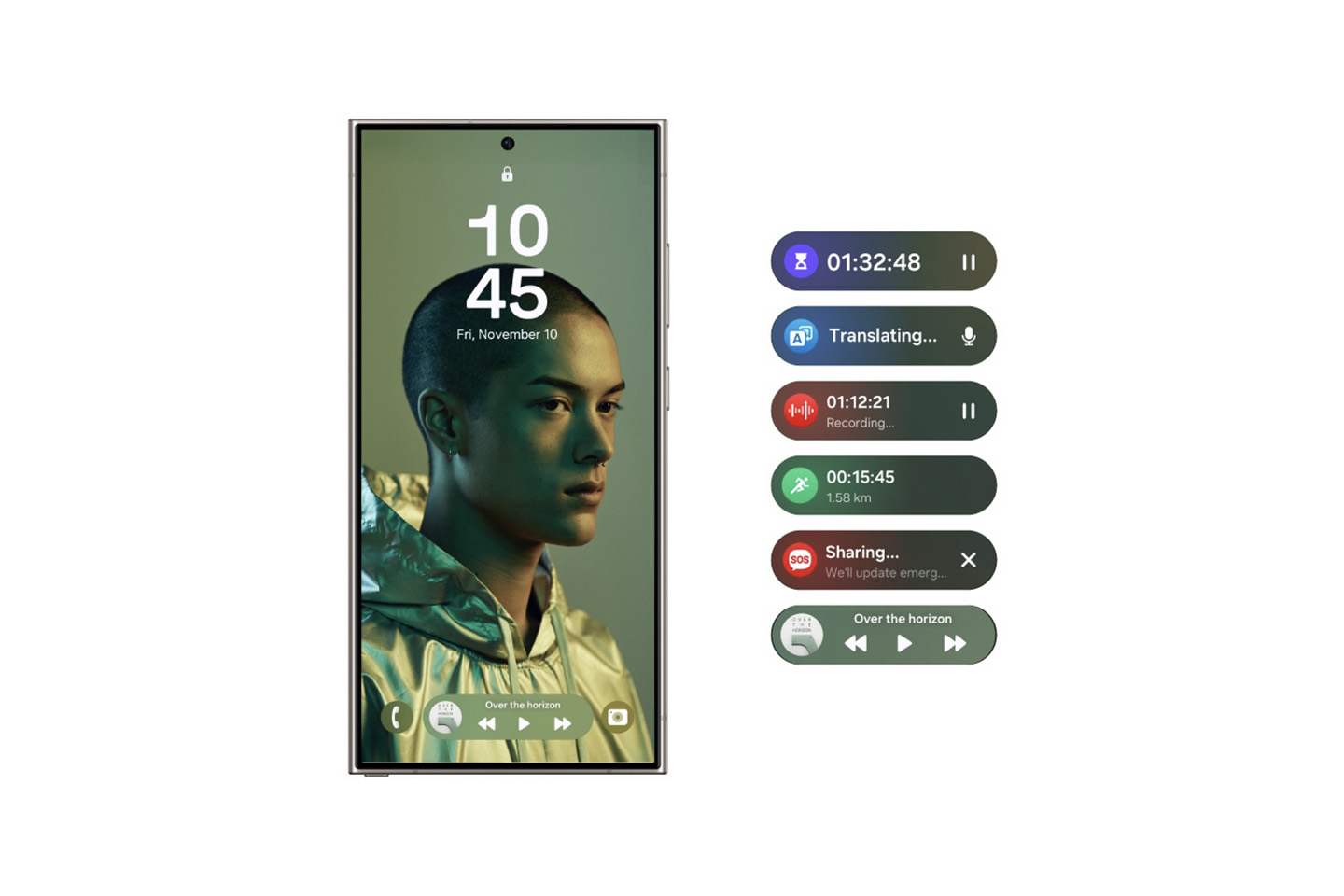
Si alguna vez has estado al fondo de un concierto sin ver nada, el zoom mejorado con IA y Súper Resolución es justo lo que necesitas.
Con esta función puedes acercar la imagen sin perder calidad, algo que no puedes hacer con muchos otros móviles. El Galaxy S25 se convierte así en el compañero perfecto para eventos.
El teléfono utiliza el aprendizaje automático y el procesamiento de múltiples fotogramas para mejorar la nitidez de la imagen, ya sea en fotos o vídeos.
Consejo rápido 4: Un asistente que edita por ti

Has hecho una gran foto, pero quieres que brille aún más. ¿Por dónde empezar? Con tantas opciones de edición, puede ser difícil decidir.
Ahí entra en juego Photo Assist3 de Galaxy AI, que te ofrece sugerencias de edición para que tu imagen luzca al máximo: ideal para redes sociales o para cualquiera que quiera destacar sus fotos en cualquier plataforma.
Incluye desde recortes, cambios en la composición o recomendaciones en los ajustes de luz y brillo, todo como si tuvieras un asistente personal contigo. A diferencia de la típica función de “autoajuste”, Photo Assist de Galaxy AI ofrece un nivel de detalle mucho mayor.
Consejo rápido 5: Asistencia de IA
Editar imágenes antes requería tiempo y conocimientos. Eliminar a alguien del fondo de una foto no era tarea fácil, especialmente si querías que pareciese que nunca había estado allí. Pero eso ha cambiado con la IA generativa.
Con Generative Edit4 de Galaxy AI puedes mover, eliminar o incluso cambiar el tamaño de elementos dentro de la imagen. La IA se encarga de rellenar los espacios y mantener el fondo natural.
Es una manera rápida y sencilla de editar, sin tener que usar aplicaciones externas para eliminar a las personas que se cuelan en la foto o ese árbol que estropea la escena.
Consejo rápido 6: Haz más fotos
Como sugiere el término “aprendizaje automático”, tu dispositivo va aprendiendo de tus hábitos y rutinas.
Si sueles salir a hacer fotos por la tarde después del trabajo, por ejemplo, el Samsung Galaxy S25 puede anticiparse y asegurarse de que tienes batería y recursos suficientes cuando abres la app de Cámara.
Un pequeño detalle que marca la diferencia y evita que te quedes sin batería justo cuando más la necesitas.
Consejo rápido 7: Comida irresistible
Si eres amante de la gastronomía, no te olvides de usar el Food Mode en tu Samsung Galaxy S25 Ultra para resaltar hasta el último detalle de tus platos.
Tanto si lo has cocinado tú como si te estás dando un capricho en tu restaurante favorito, puedes ajustar el filtro y desenfocar los bordes de tu imagen para centrar la atención en el sabroso manjar.
La función ajusta automáticamente los colores para que tus platos luzcan aún más apetecibles.
Consejo rápido 8: Descubre el modo Pro
Si quieres tener un mayor control de la configuración de la cámara, debes probar el Pro Mode en la aplicación de cámara del S25.
Te permite ajustar parámetros como la exposición, el valor ISO, la apertura, la velocidad de obturación, el balance de blancos y mucho más, ofreciéndote una gama de herramientas más amplia que la de muchos otros móviles.
Consejo rápido 9: Ralentiza con inteligencia
¿Quieres grabar un gran vídeo a cámara lenta pero temes el parpadeo entre fotogramas? ¡Tranquilo!
El Galaxy S25 cuenta con Instant Slow-mo⁵, una función con IA que genera nuevos fotogramas entre los ya grabados. El resultado es un vídeo mucho más fluido, y además puedes aplicarlo después de grabar, sin necesidad de activar el modo cámara lenta antes.
Consejo rápido 10: Un lienzo más grande
Aunque la pantalla del Samsung Galaxy S25 Ultra es espectacular, a veces necesitas un lienzo más grande para ver tu obra.
Con el DeX suite de Samsung, puedes duplicar la pantalla en monitores o televisores, ahora de forma inalámbrica.
Una manera ideal de compartir esas fotos de viaje que dejarán a todos con la boca abierta.
Descubre todo lo que el Samsung Galaxy S25 puede hacer en la web de Samsung, y mantente atento al próximo lanzamiento de la serie Galaxy Z, que llegará muy pronto.
Una última cosa. Si por alguna razón te has perdido todo el revuelo tecnológico en internet, Samsung ha lanzado recientemente su última maravilla plegable: el Galaxy Z Fold7.
Con importantes mejoras de hardware, como un sensor de cámara de 200MP, un diseño increíblemente delgado de solo 4,2 mm al estar desplegado, y una impresionante pantalla principal de 8 pulgadas (2184 x 1968), hay mucho por lo que emocionarse.
Visita el sitio web de Samsung para descubrir todas las especificaciones y los detalles de la preventa.
1Es necesario iniciar sesión en Samsung Account para ciertas funciones de IA.
2Los resultados pueden variar dependiendo de las condiciones de luz, presencia de varios sujetos y las condiciones de la toma.
3Requiere conexión a red e inicio de sesión en Samsung Account. Se superpone una marca de agua visible en la imagen guardada para indicar que ha sido generada con Galaxy AI. No se garantiza la precisión del resultado.
4Es necesario iniciar sesión en Samsung Account. Requiere conexión a red.
5Es necesario iniciar sesión en Samsung Account. Disponible en Samsung Video Player y Samsung Gallery. Puede no estar disponible en algunos tipos de archivos de vídeo. La precisión de los resultados no está garantizada.
Sign up for breaking news, reviews, opinion, top tech deals, and more.
The TechRadar hive mind. The Megazord. The Voltron. When our powers combine, we become 'TECHRADAR STAFF'. You'll usually see this author name when the entire team has collaborated on a project or an article, whether that's a run-down ranking of our favorite Marvel films, or a round-up of all the coolest things we've collectively seen at annual tech shows like CES and MWC. We are one.